具体操作步骤如下:
1、找到右下角的喇叭图标;
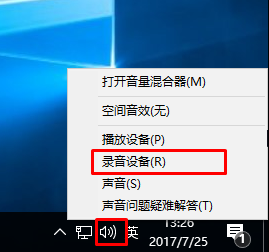
2、右键选择录音设备,进入麦克风设置界面;
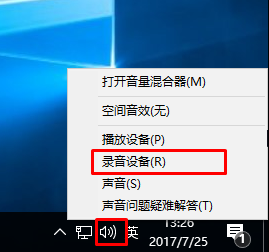
3、在这里可以看到我们的麦克风设备是否在工作,右键默认麦克风,选择属性;
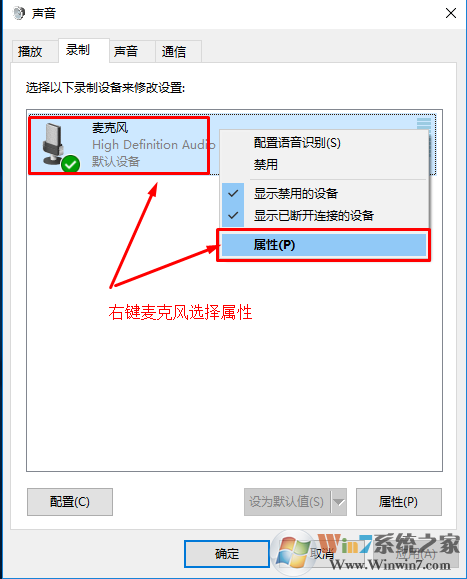
4、找到级别选项栏;
5、在这个选项界面可以调节麦克风声音大小,还可以加强麦克风声音强度;
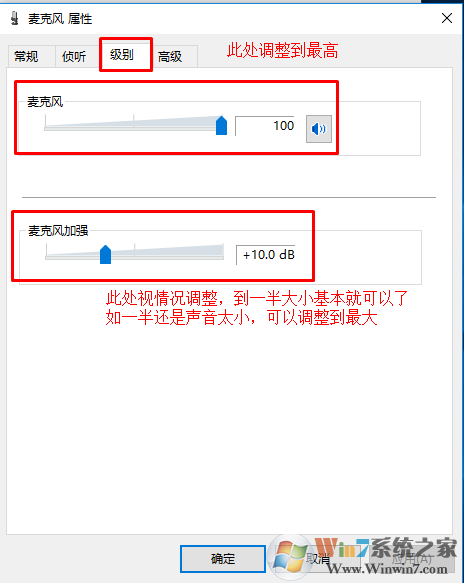
6、在增强选项栏下,我们可以选择噪音抑制和回声消除两个选项,设置完成后点击确定保存即可。
总结:以上就是win10系统麦克风声音太小的解决方法了,希望通过设置之后大家都能够正常的语音聊天
分享到:

